
De Philips Hue-app kan een handvol coole dingen doen met je Hue-lampen, waaronder de mogelijkheid om je lampen in en uit te schakelen op specifieke tijdstippen gedurende de dag. Hier leest u hoe u het zo instelt dat u nooit meer een schakelaar hoeft om te zetten.
VERWANT: Hoe u uw Philips Hue Lights instelt
Vroeger was hiervoor een dienst nodig IFTTT , maar een functie genaamd 'Routines' werd eerder dit jaar geïntroduceerd in de nieuwe Philips Hue-app en het is de belangrijkste functie om je Hue-lampen in en uit te schakelen. Het is een functie die jarenlang ernstig afwezig is geweest, maar is eindelijk hier.
Open om te beginnen de Philips Hue-app op uw smartphone en tik onderaan op het tabblad "Routines".

Selecteer op het volgende scherm "Mijn routines".
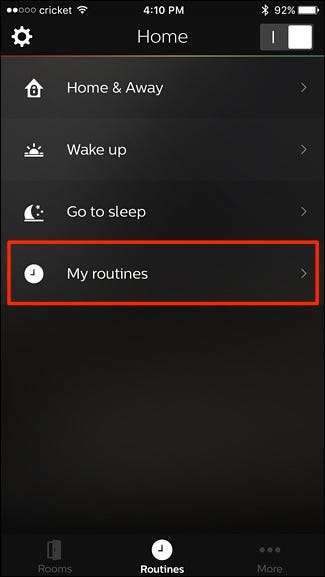
Tik op de ronde plusknop in de rechterbenedenhoek van het scherm.

Tik op waar bovenaan 'Mijn routine 1' staat en typ je eigen naam voor de routine die je gaat maken.
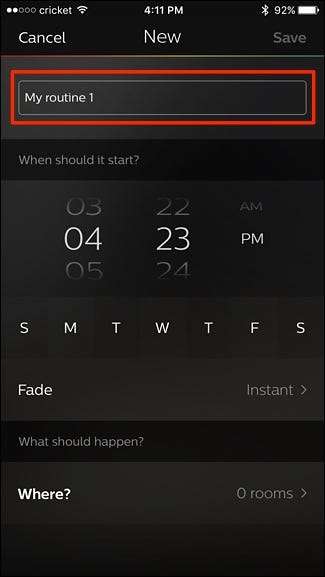
Selecteer vervolgens onder "Wanneer moet het beginnen?" Een tijd waarop u wilt dat uw Hue-lampen aangaan.

Direct daaronder kunt u ook bepaalde dagen van de week selecteren door erop te tikken om deze te selecteren.
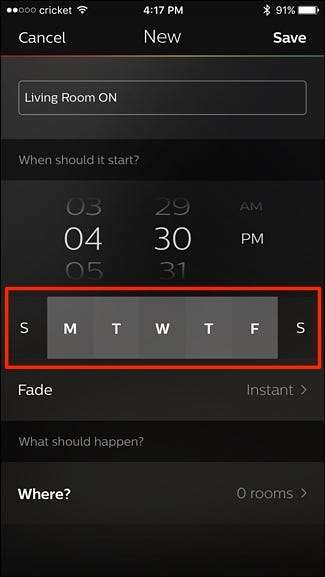
"Fade" is een functie waarmee u uw lichten langzaam kunt inschakelen in de loop van vijf minuten tot 30 minuten. U kunt het ook gewoon op "Direct" laten staan om uw lichten normaal te laten branden.
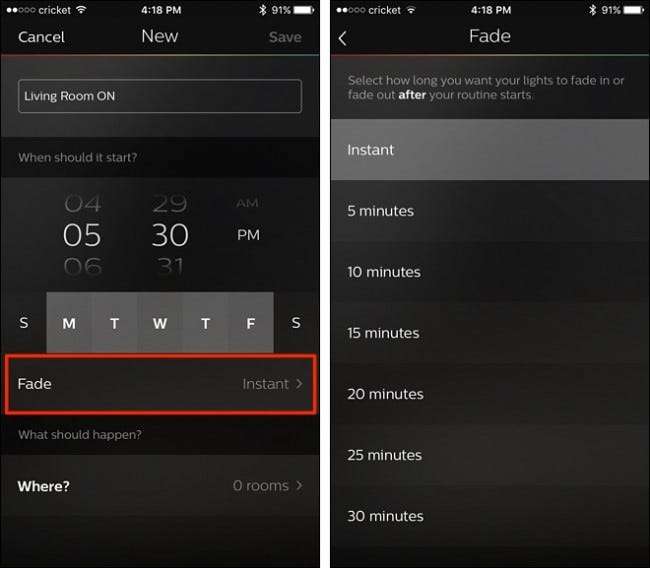
Tik vervolgens op 'Waar?' keuze. Met Routines kun je geen individuele Hue-lampen selecteren, maar eerder kamers, dus tik op het selectievakje naast een kamer om deze te selecteren. U kunt maximaal vier kamers selecteren om met deze routine in te schakelen.
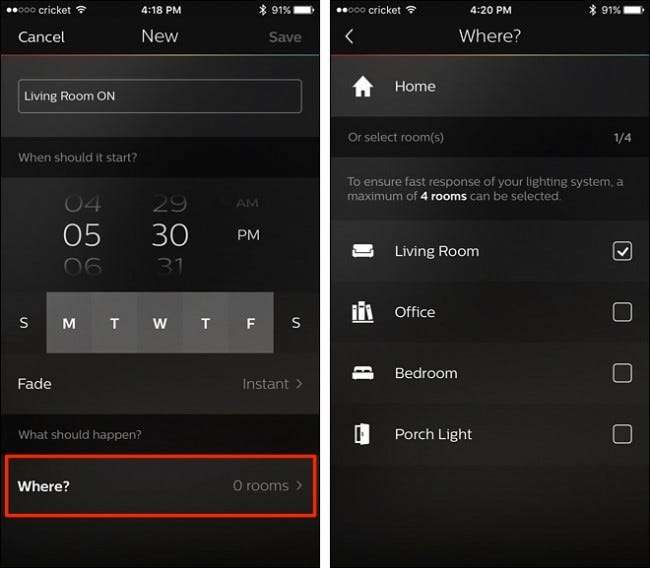
Ga terug naar het vorige scherm en je ziet onderaan een nieuwe sectie. Tik erop om te selecteren hoe uw lichten branden. U kunt kiezen uit een paar standaardinstellingen, zoals het inschakelen van uw verlichting met volledige helderheid, gedimde helderheid of een zeer gedimde helderheid genaamd "Nachtlicht". U kunt ook naar beneden scrollen en een standaardscène selecteren of een scène die u in het verleden heeft gemaakt.
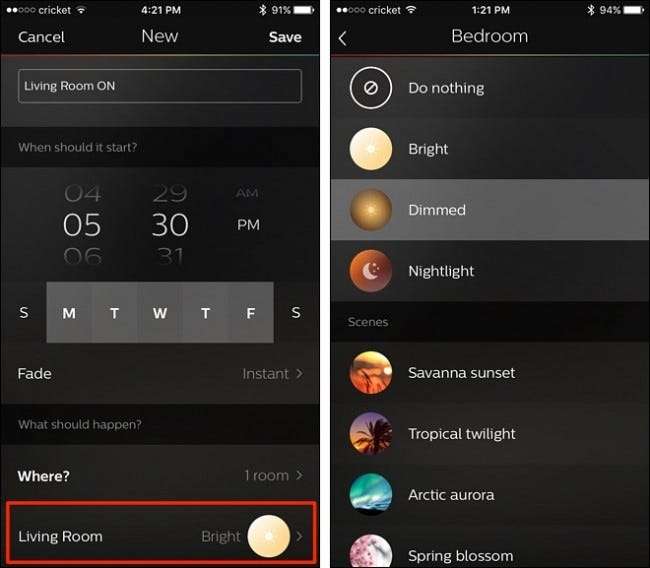
Nadat u er een heeft geselecteerd, gaat u terug naar het hoofdscherm voor het maken van routines, waar u vervolgens rechtsboven op 'Opslaan' op het scherm klikt.
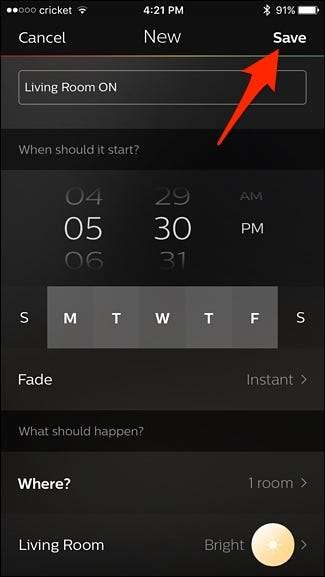
Uw nieuwe routine zal in de lijst verschijnen.
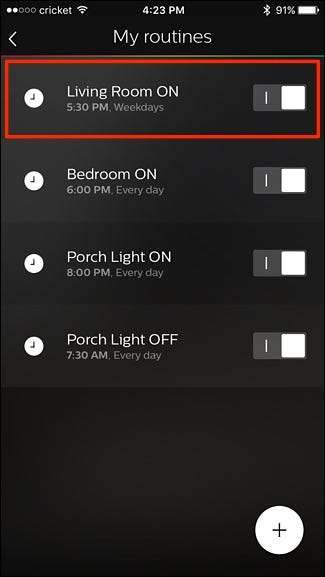
Houd er rekening mee dat als je ook wilt dat je lichten op een bepaald moment automatisch uitgaan, je een tweede routine moet maken, maar deze keer moet je ervoor kiezen om de lichten uit te schakelen wanneer je een scène gaat selecteren.
Afgezien daarvan is het vrij eenvoudig om uw lichten op een schema in te stellen, en we zijn erg blij dat de Philips Hue-app eindelijk deze functie heeft.
Titelafbeelding door Maximusnd / Bigstock, NiroDesign / Bigstock en Philips.






